自分のマシンが接続している無線LANに接続しているデバイスを検出するソフト「Wireless Network Watcher」
投稿日:2016年08月13日
最終更新日:
もくじ
- 「Wireless Network Watcher」の概要
- インストール・日本語化手順
- 使い方
「Wireless Network Watcher」の概要
「Wireless Network Watcher」は、自分のマシンが接続している無線LANに接続しているデバイスを検出し、各種情報を取得することが出来ます。接続しているマシンに割り当てられているIPアドレスのみならず、MACアドレスやネットワークアダプターの製造元なども取得できるので、無線LANへの接続をMACアドレス等で制限したい場合などには便利かもしれません。…言うまでもなく、悪用は厳禁です。
インストール・日本語化手順
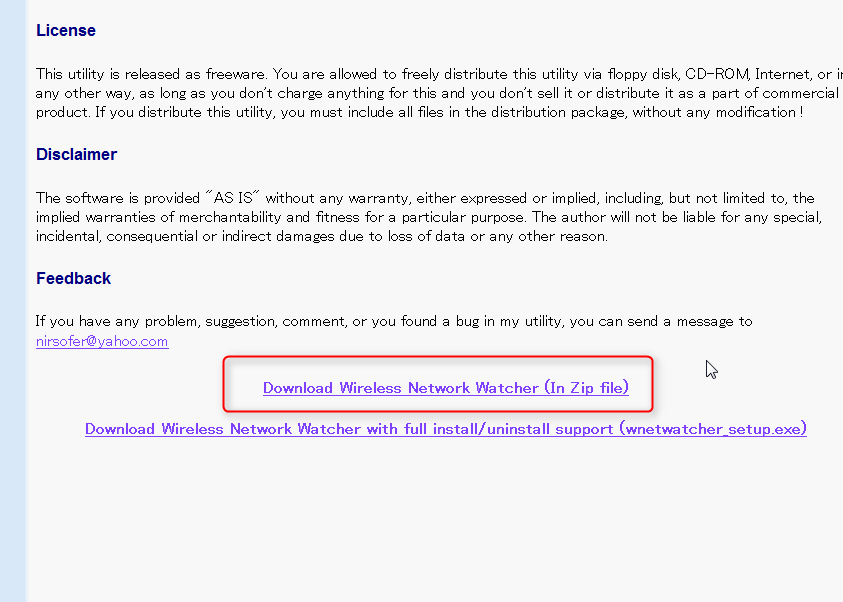
まずはWireless Network Watcher – Show who is connected to your wireless networkにアクセスし、ソフト本体と日本語化ファイルをダウンロードしましょう。ソフト本体は、ページをスクロールすれば出てきます。ZIPファイルと実行ファイルがありますが、当方ではZIPファイルの方をダウンロードすることをおすすめします。
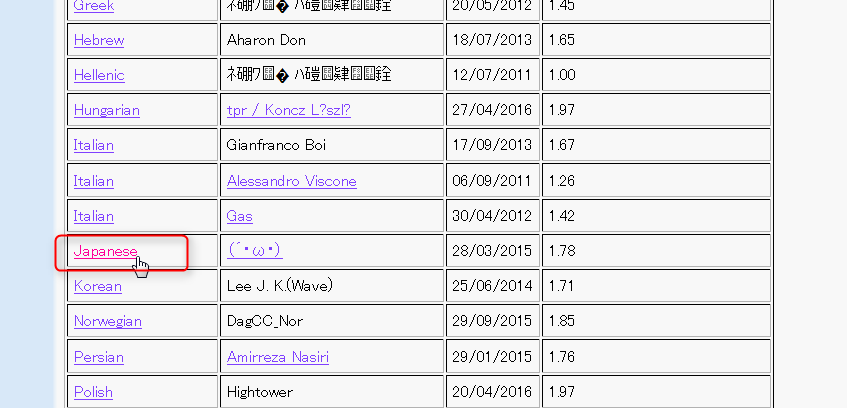
本体のダウンロードリンクがあるところから更にスクロールすると、日本語化ファイルが出てきます。こちらもダウンロードしておきましょう。
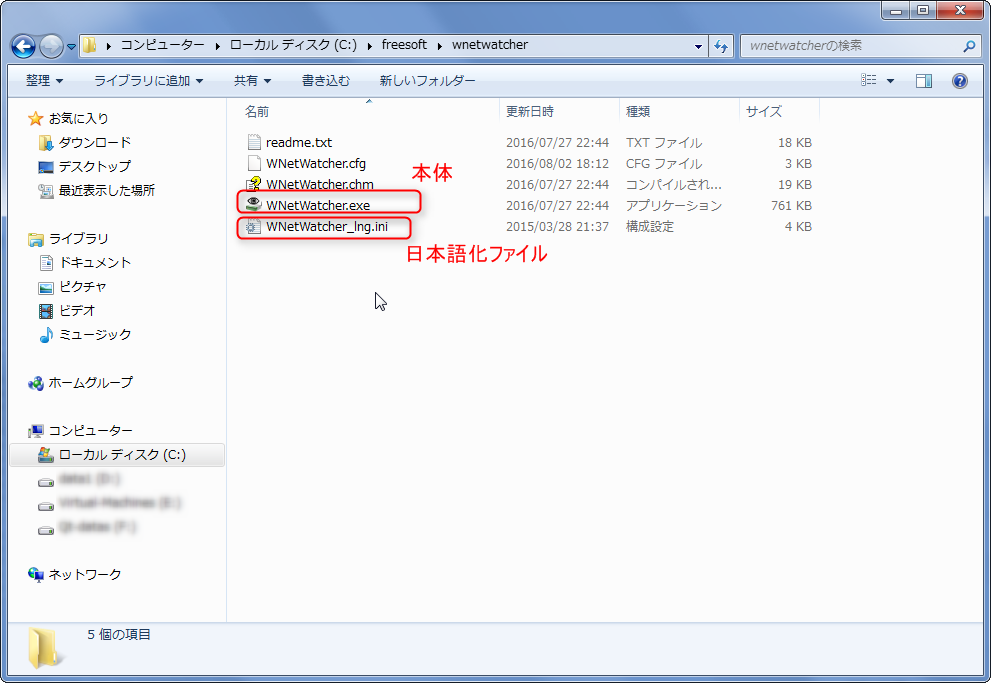
ソフト本体のZIPファイルと日本語化ファイルのダウンロードが完了したら、ソフト本体のZIPファイルを適当なフォルダに解凍しましょう。日本語化ファイルの方も解凍し、中にある「WNetWatcher_lng.ini」を、ソフト本体と同じ階層に配置しましょう。一連の作業が完了したら、ソフト本体をダブルクリックで起動します。
使い方
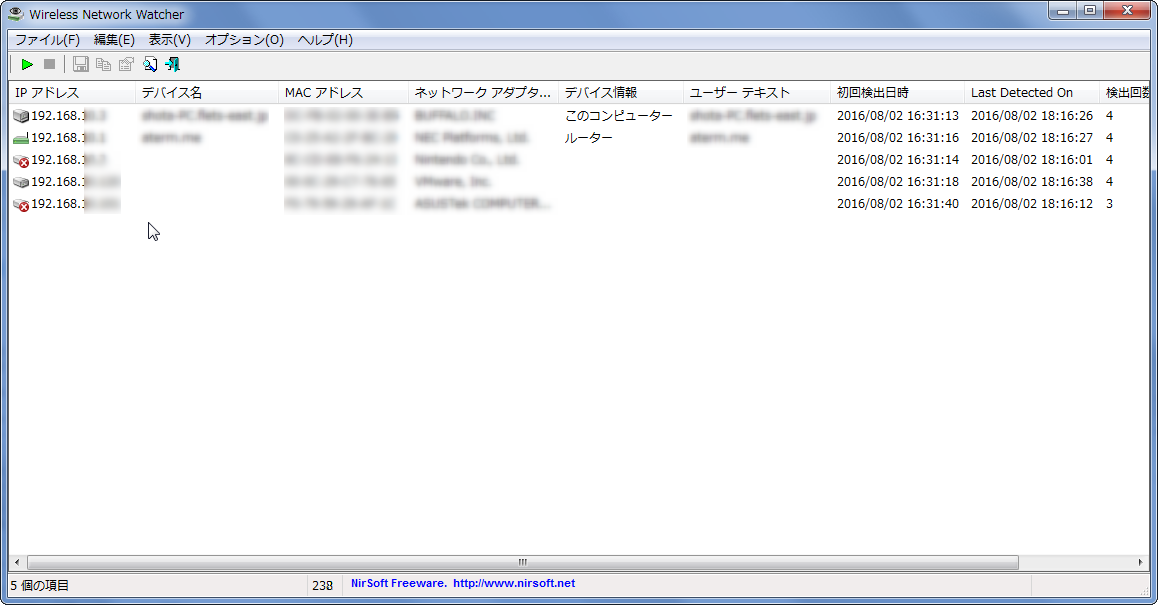
起動すると、こんな感じで無線LANに接続しているデバイスを検出し、リスト形式で表示します。リストに表示される情報は、
- IPアドレス
- デバイス名
- MACアドレス
- ネットワークアダプター製造元
- デバイス情報
- ユーザーテキスト
- 初回検出日時
- Last Detected On(最終検出日時)
- 検出回数
- アクティブ(現在その機器がアクティブか?)
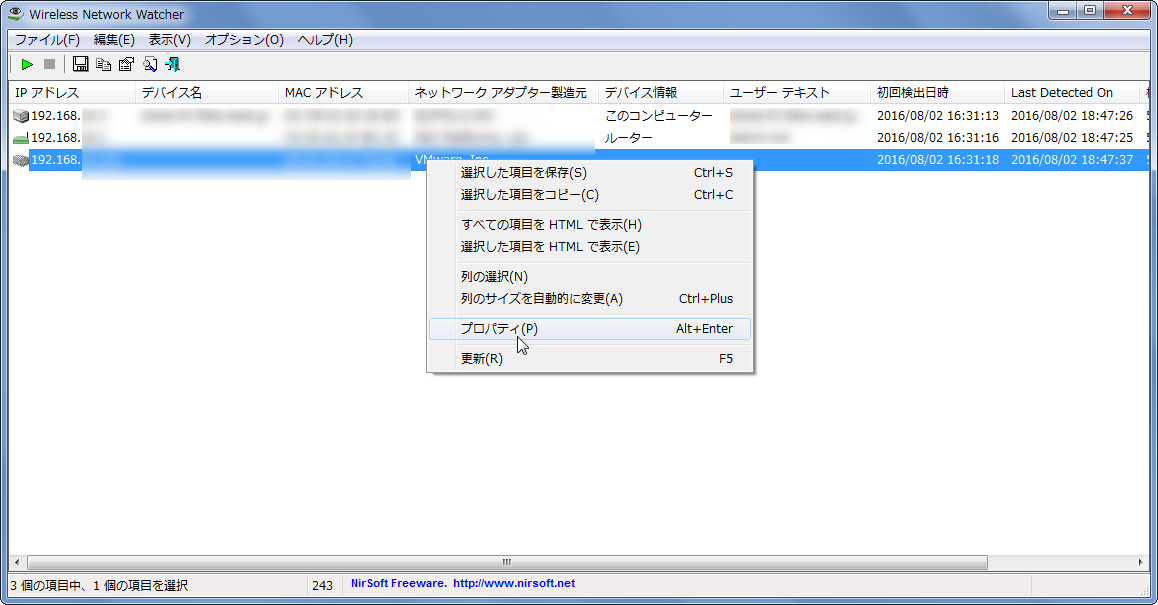
また、任意の行を右クリックして「プロパティ」を押すと、そのデバイスに関する情報を表示できます。

「ユーザーテキスト」については、任意のテキストに編集することが可能です。
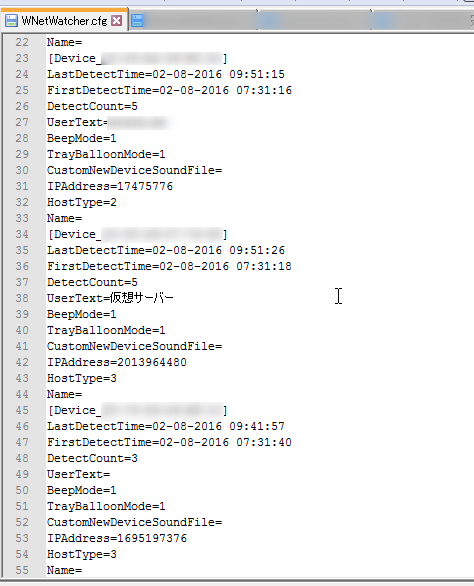
なお、一度検出したデバイスの情報は、ソフト本体と同階層にある「WNetWatcher.cfg」に保存されています。ユーザーテキストもこちらで保存されます。
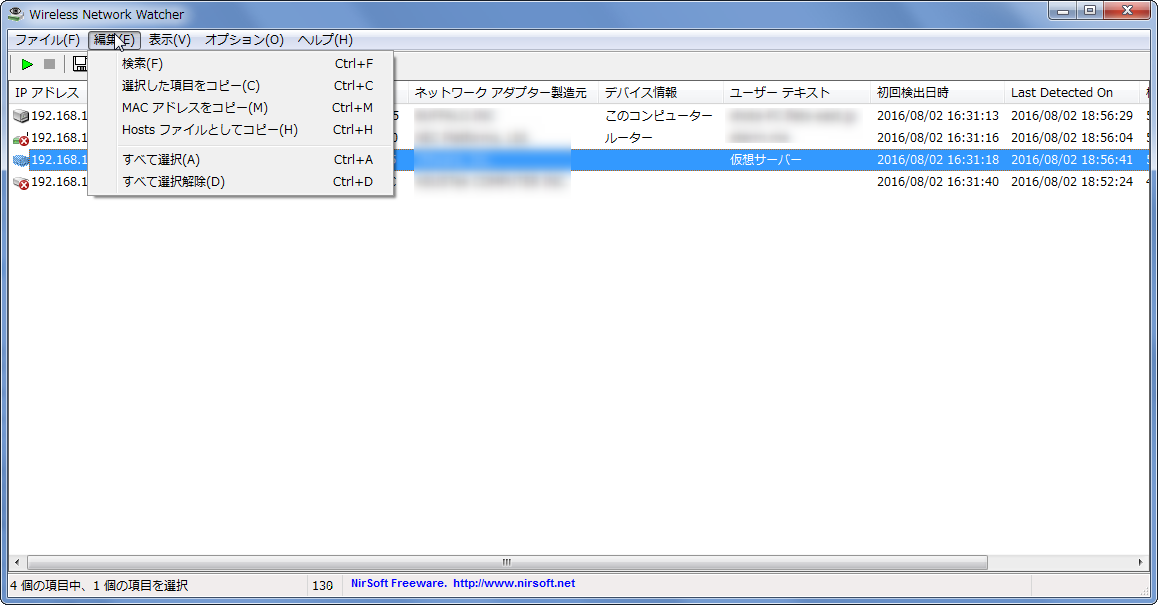
「編集」メニューから、検出したデバイスの情報をクリップボードにコピーすることも出来ます。
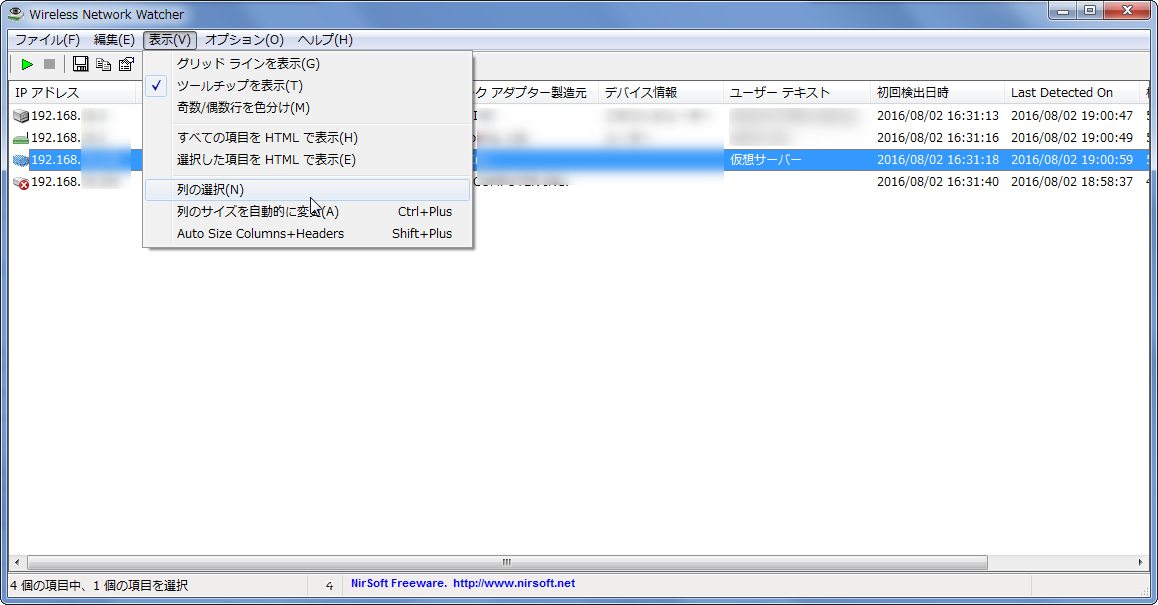
リストに表示する情報は、「表示」→「列の選択」から…
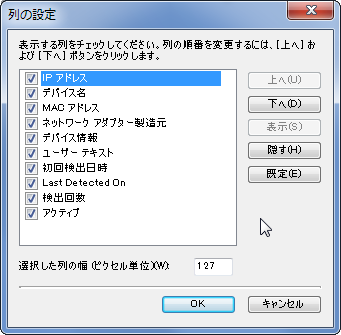
この画面を呼び出して変更することが出来ます。

ソフトの動作などに関する設定は、「オプション」メニューから変更できます。
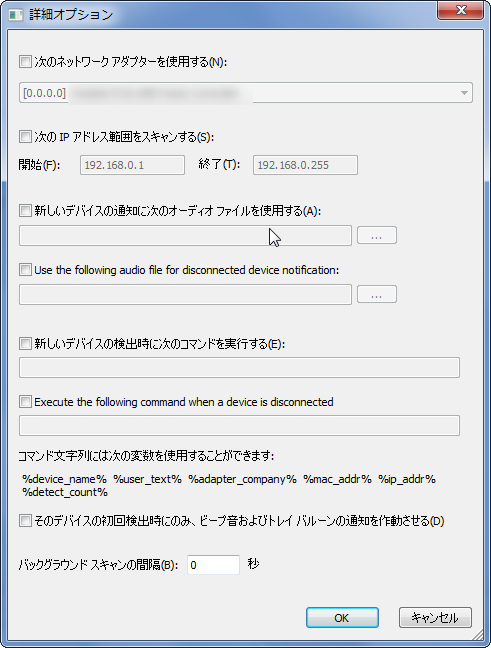
「詳細オプション」では、スキャンするIPアドレスの範囲などの設定も変更できます。


